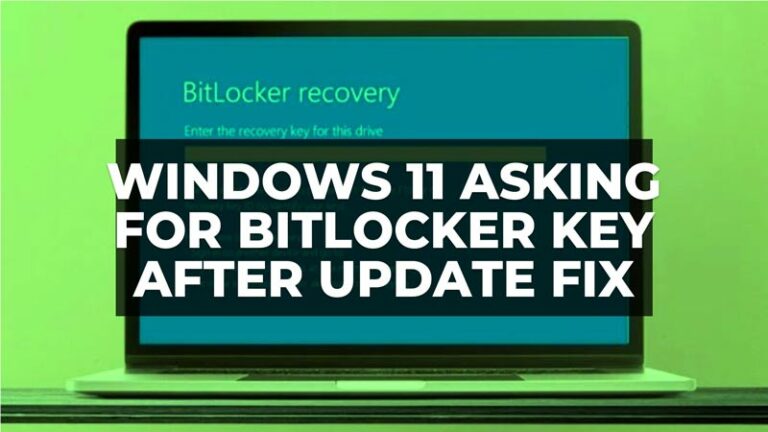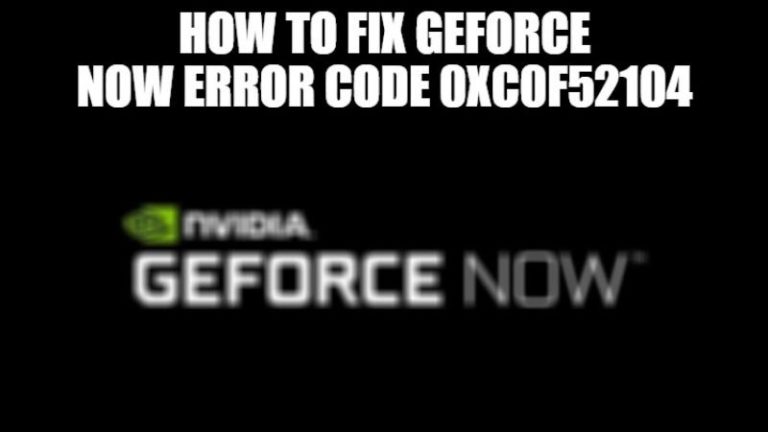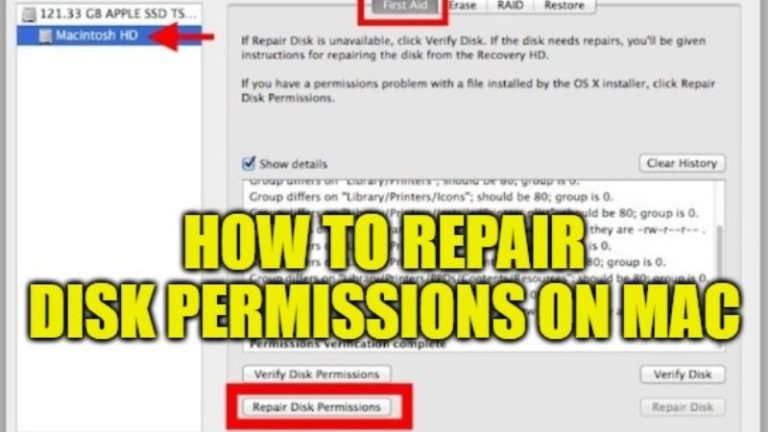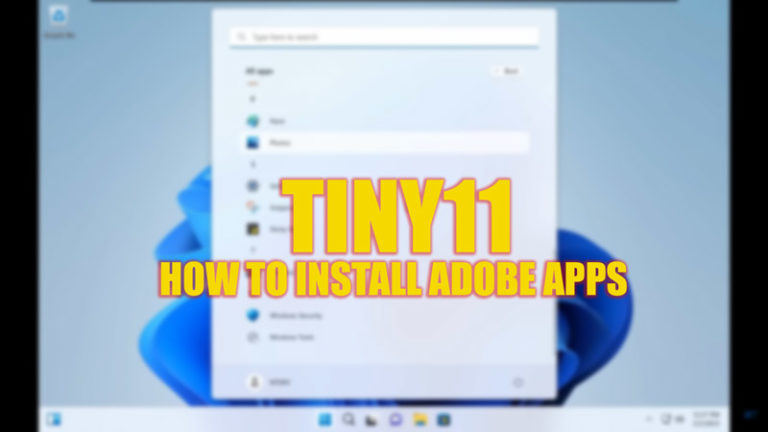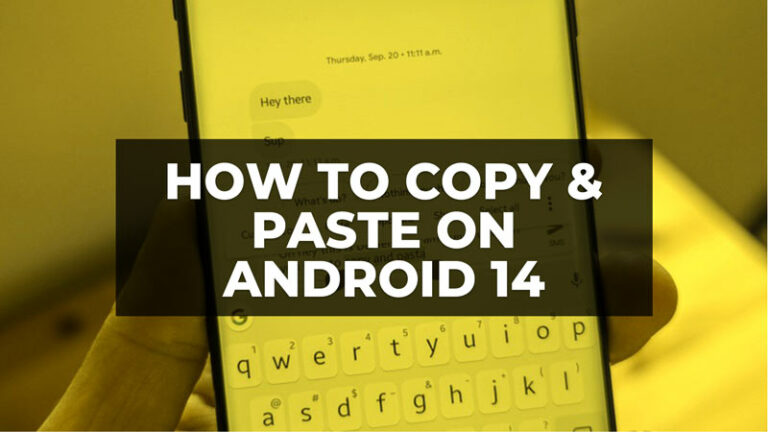Как сбросить пароль экранного времени на iPhone и Mac в 2022 году
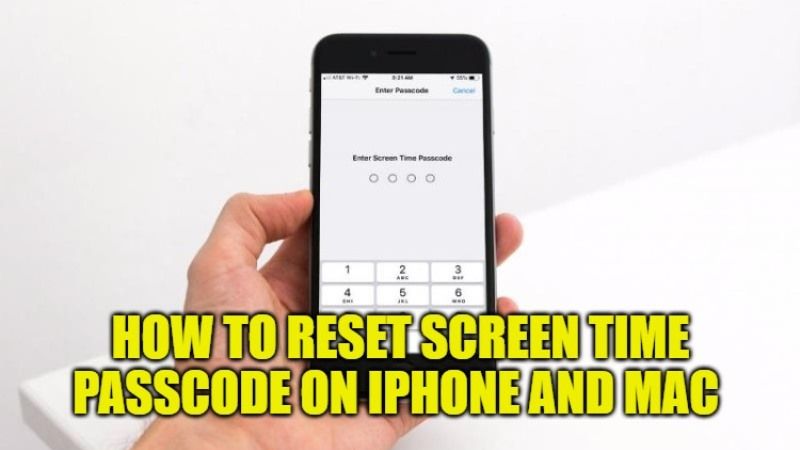
Если вы используете пароль для ограничений, установленных с помощью инструмента «Экранное время», он может сохранить эти настройки в безопасности. Эта функция особенно полезна для родителей, которые не хотят, чтобы их дети имели доступ к определенным приложениям, или просто хотят ограничить время, проводимое детьми за экраном. Но что произойдет, если вы забыли пароль для Экранного времени? В этом случае вот руководство, в котором объясняется, как сбросить код доступа к экранному времени на вашем iPhone или Mac.
Как сбросить или восстановить пароль экранного времени на iPhone и Mac в 2022 году
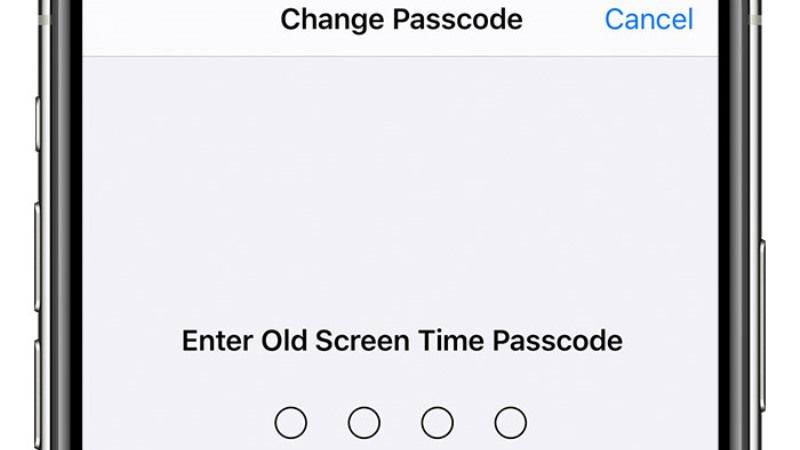
К сожалению, если вы хотите сбросить или восстановить код доступа к экранному времени на своем iPhone или Mac, это будет не так просто, как вы могли ожидать. Решение Apple состоит в том, чтобы сбросить устройство и установить его как новое, потому что восстановление из резервной копии не приведет к сбросу этого пароля. Это, конечно, не идеальное решение для большинства людей.
К счастью, есть еще один способ решить эту проблему. Вот как восстановить пароль Screen Time на вашем iPhone или Mac:
Как восстановить пароль экранного времени на Mac с помощью Pinfinder
Вы можете скачать бесплатный инструмент под названием Pinfinder, с помощью которого можно легко получить код доступа к экранному времени на iPhone. Это приложение было разработано, потому что стирание устройства и запуск заново — не самый практичный способ решить проблему с забытым паролем.
Итак, если вы решили, что хотите попробовать Pinfinder, процесс довольно прост. Вот как получить код доступа к экранному времени на Mac:
- Прежде всего, вам нужно открыть iTunes и сделать резервную копию вашего устройства на вашем компьютере. Если у вас iOS 12 или более поздняя версия, вам потребуется установить пароль для шифрования резервной копии.
- После этого загрузите Pinfinder для Mac.
- После установки Pinfinder дважды щелкните по нему или щелкните правой кнопкой мыши и выберите «Открыть».
- Затем вы увидите команду из Pinfinder в новом окне терминала. При появлении запроса введите набор команд пароля для шифрования (который вы установили на шаге 1).
- Всего через несколько минут вы увидите код доступа к экранному времени в окне терминала. Нажмите клавишу Enter, чтобы выйти, а затем закройте окно терминала.
Как сбросить код доступа к экранному времени на iPhone
- Во-первых, вам необходимо обновить iPhone до iOS 13.4 или более поздней версии.
- Когда на вашем iPhone установлено последнее обновление, перейдите в «Настройки», а затем «Экранное время».
- После этого нажмите на опцию «Изменить пароль экранного времени».
- Затем нажмите «Забыли пароль?». вариант
- Теперь снова нажмите «Изменить пароль экранного времени».
- На этом этапе вам нужно будет ввести свой Apple ID и пароль, которые вы использовали для настройки кода доступа к экранному времени.
- Наконец, вам нужно ввести новый код доступа к экранному времени, может быть, дважды, и подтвердить.
- Сделанный.
Это все, что вам нужно знать о том, как сбросить код доступа к экранному времени на Mac и iPhone. Кроме того, не забудьте ознакомиться с другими нашими руководствами о том, как выполнить полную перезагрузку iPhone 13 и как исправить зависание настроек Apple ID на iPhone.